聯(lián)想小新air15如何升級Win11?聯(lián)想小新air15安裝Win11教程
更新日期:2023-09-22 08:38:05
來源:系統(tǒng)之家
微軟于10月5日推出了win11正式版,很多用戶已經(jīng)更新使用吧。那就有聯(lián)想小新air15用戶咨詢小編自己的電腦該如何升級win11呢?針對這個問題,我們下面就來看看聯(lián)想小新air15安裝win11的教程吧。
聯(lián)想小新air15怎么升級win11:
1、首先我們要確保自己的bios設(shè)置正確,開機使用“F1”進入bois設(shè)置。
2、然后使用鍵盤方向鍵進入“Security”。
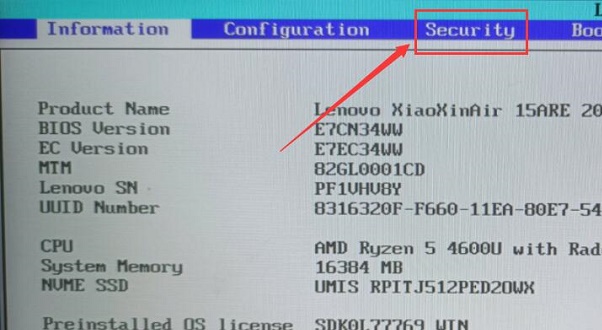
3、在其中找到“AMD Platform Security Processor”,如果是“Disabled”,就更改為“Enabled”。
4、如果已經(jīng)是enabled那就不用改了,“F10”進行保存,并重啟電腦進入系統(tǒng)。
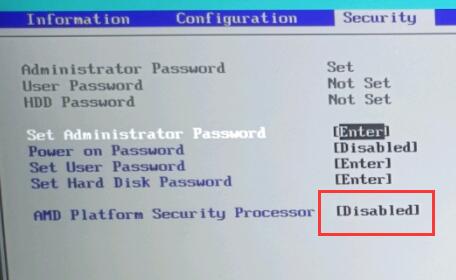
5、回到系統(tǒng)后,只要進入設(shè)置,依次進入“更新和安全”-“windows預(yù)覽體驗計劃”。
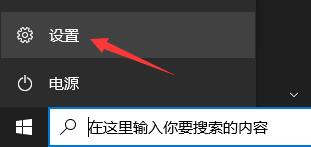
6、加入預(yù)覽體驗計劃,在其中選擇“Dev”或是“Beta”渠道。
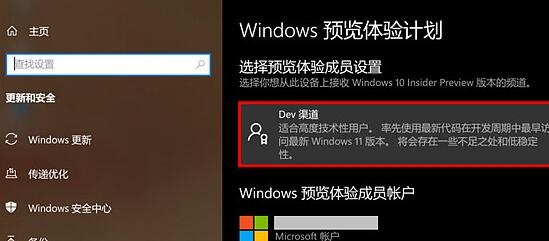
7、最后只要回到“windows更新”,就可以自動升級win11了。

以上就是聯(lián)想小新air15升級win11教程了。
- monterey12.1正式版無法檢測更新詳情0次
- zui13更新計劃詳細介紹0次
- 優(yōu)麒麟u盤安裝詳細教程0次
- 優(yōu)麒麟和銀河麒麟?yún)^(qū)別詳細介紹0次
- monterey屏幕鏡像使用教程0次
- monterey關(guān)閉sip教程0次
- 優(yōu)麒麟操作系統(tǒng)詳細評測0次
- monterey支持多設(shè)備互動嗎詳情0次
- 優(yōu)麒麟中文設(shè)置教程0次
- monterey和bigsur區(qū)別詳細介紹0次
周
月











